
MySQL 8.0.20 安裝教程
一:mysql官網下載
https://dev.mysql.com/downloads/file/?id=494993
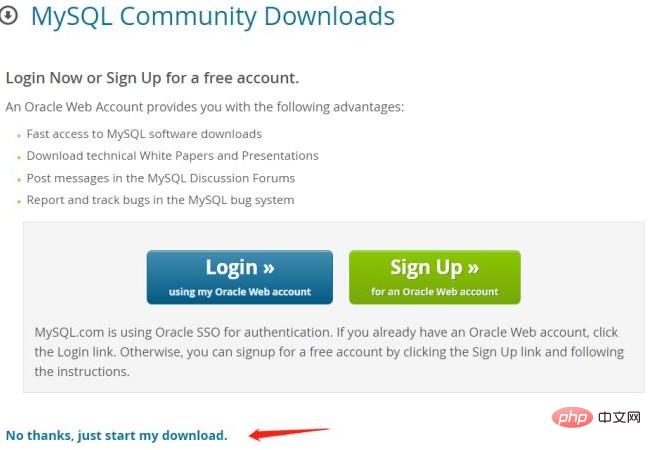 ?????
?????
不用注冊,直接下載就好
二:解壓縮
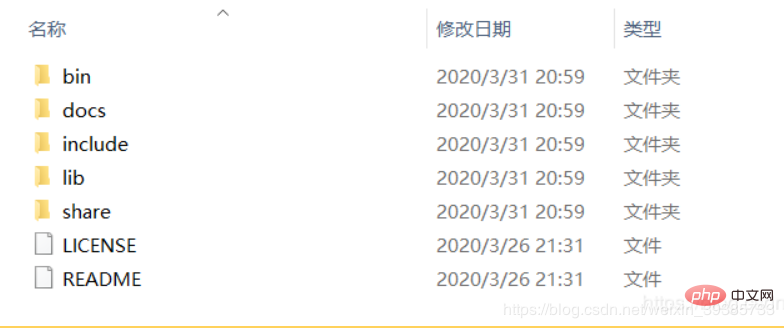
原諒我技術渣,所有文件夾都翻過了,真的沒找到mysql-installer在哪個文件夾內,真的不知道應該運行哪個文件(有大神知道歡迎指導)
ok解壓后的目錄并沒有的my.ini文件,那么自己配置。自行創建在安裝根目錄下添加的my.ini,寫入基本配置:?
[mysqld] #?設置3306端口 port=3306 #?設置mysql的安裝目錄 basedir=C:Program?FilesMySQL #?設置mysql數據庫的數據的存放目錄 datadir=C:Program?FilesMySQLData #?允許最大連接數 max_connections=200 #?允許連接失敗的次數。 max_connect_errors=10 #?服務端使用的字符集默認為utf8mb4 character-set-server=utf8mb4 #?創建新表時將使用的默認存儲引擎 default-storage-engine=INNODB #?默認使用“mysql_native_password”插件認證 #mysql_native_password default_authentication_plugin=mysql_native_password [mysql] #?設置mysql客戶端默認字符集 default-character-set=utf8mb4 [client] #?設置mysql客戶端連接服務端時默認使用的端口 port=3306 default-character-set=utf8mb4
請注意路徑一致,不會改的就和我一樣就好。
三:初始化mysql用管理員身份運行cmd
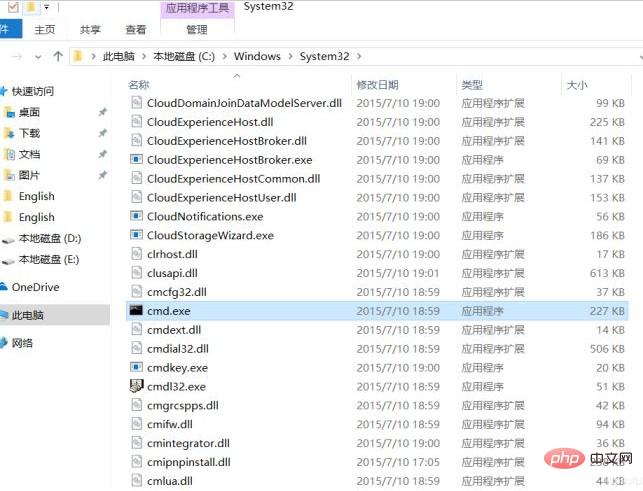
進入mysql文件夾bin目錄
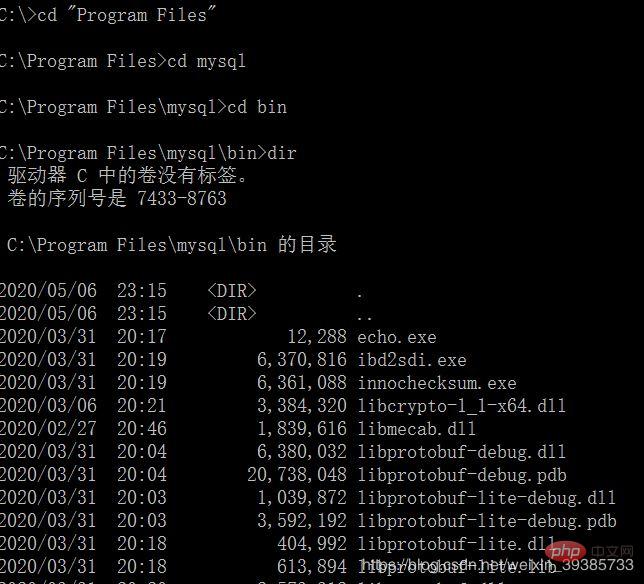
并運行指令mysqld –initialize –console
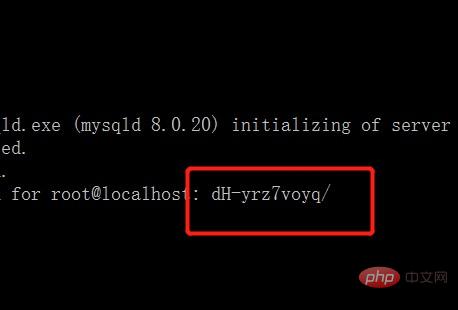
這個是初始密碼,一定要記下來,后期會用到!!!!
如果此步驟報錯,說明缺少微軟運行所需要的一些庫,自行百度添加
四:安裝及啟動mysql服務
安裝mysql服務執行
mysqld –install [服務名]? ?服務名可不加,默認為mysql
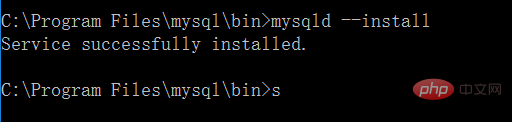
很好,成功,服務安裝成功后通過命令
net start mysql
啟動mysql服務

mysql已經安裝好,
五:題外話
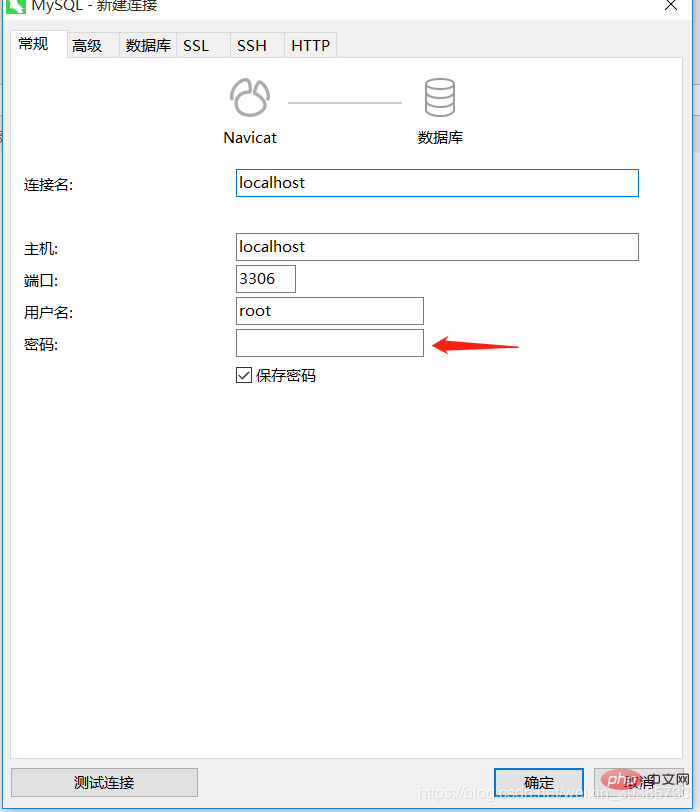
剛剛讓大家記住的密碼,嗯哼,對沒錯就是那!如果你忘了或許會有點小麻煩,網上滿地都是,自行百度mysql忘記密碼。
密碼修改在mysql的bin目錄下 進行數據庫連接? mysql -u root -p
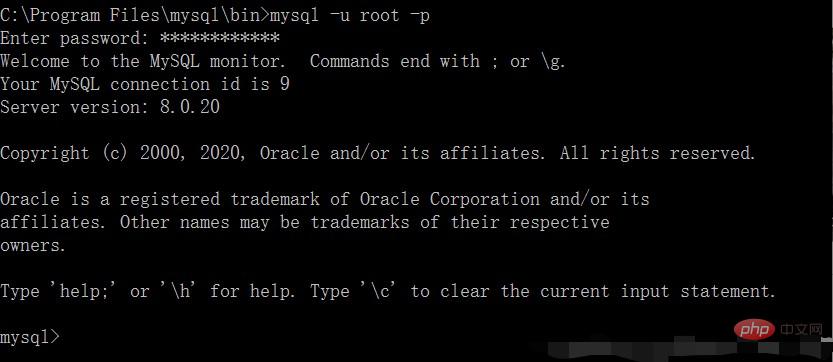
顯示正常,再輸入指令
ALTER?USER?'root'@'localhost'?IDENTIFIED?BY?'新密碼';
推薦教程: 《https://dev.mysql.com/downloads/file/?id=494993》
? 版權聲明
文章版權歸作者所有,未經允許請勿轉載。
THE END



















